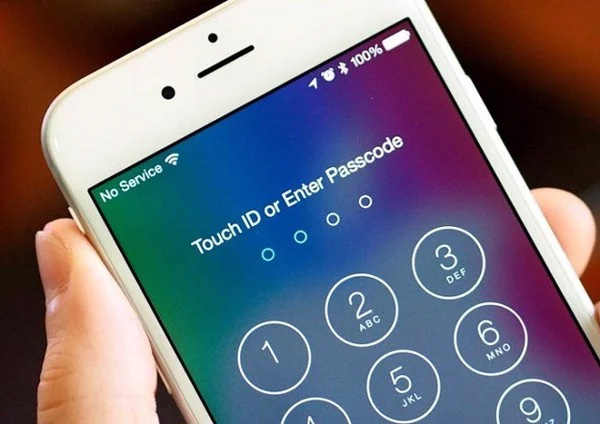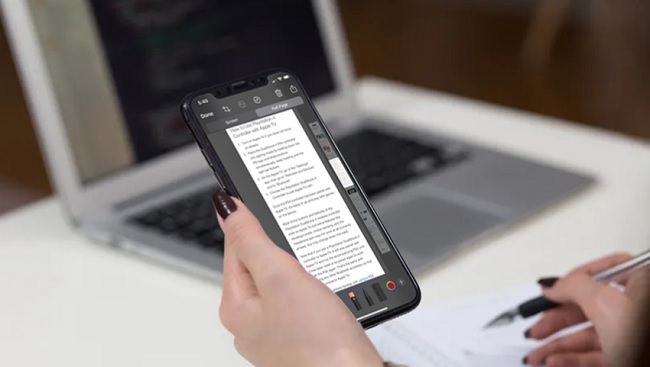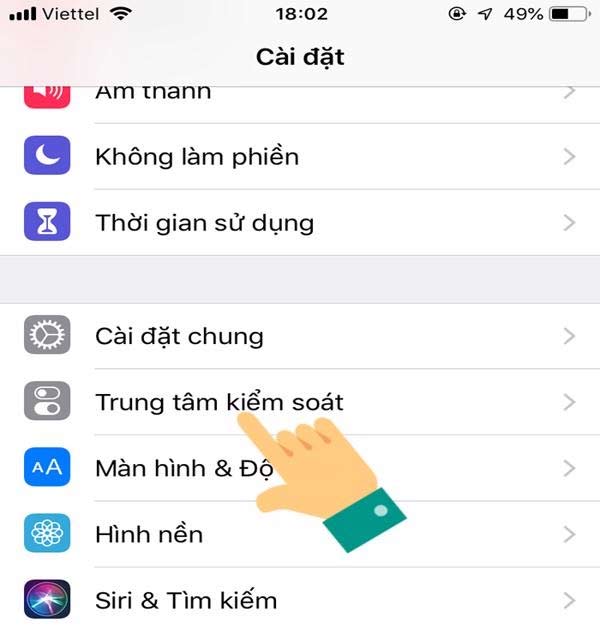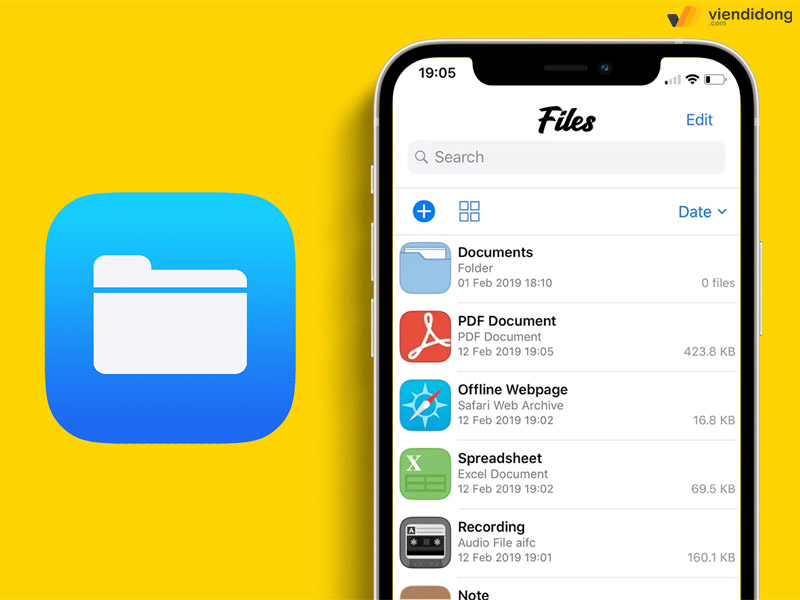Đặt chế độ loa ngoài tự động cho iPhone giúp bạn nhận cuộc gọi loa ngoài mà không cần phải bật thủ công nhiều lần giúp công việc thuận lợi hơn.
Theo mặc định, các cuộc gọi trên iPhone sẽ được phát từ loa tiêu chuẩn nằm ở đầu điện thoại. Nếu muốn sử dụng loa ngoài, người dùng cần bật nút Speaker khi thực hiện cuộc gọi. Và với nhiều người dùng, trong nhiều trường hợp, họ muốn được nhận và thực hiện tất cả các cuộc gọi tự động bằng loa ngoài mà không cần phải kích hoạt thủ công. Đặt chế độ loa ngoài tự động cho iPhone sẽ giúp bạn thực hiện được điều này.
Trong bài viết này, chúng tôi sẽ hướng dẫn các bạn cách kích hoạt chế độ loa ngoài tự động cho tất cả các cuộc gọi kể cả FaceTime. Đây là một tính năng tuyệt vời, nhưng cũng có thể hoạt động như một mẹo hữu ích cho các mục đích sử dụng khác.
Tham khảo: điện thoại iPhone 14 - 128GB 256GB 515GB chính hãng giá tốt trả góp 0% từ ShopDunk - Đại lý uỷ quyền Apple
Cách đặt chế độ loa ngoài tự động cho iPhone
Mở ứng dụng Settings/Cài đặt trên iPhone. Tiếp theo truy cập General/Cài đặt chung > Accessibility/Trợ năng.
Vào Cài đặt chung > Trợ năng Vào mục Trợ năng
Tìm Call Audio Routing bên dưới mục Interaction và nhấn vào nó.
Thay đổi cài đặt từ Automatic (mặc định) thành Speaker để đặt loa ngoài làm mặc định cho tất cả các cuộc gọi đến và đi và từ iPhone.
Thoát khỏi ứng dụng Settings.
Tìm Call Audio Routing Chọ Speaker
Bạn có thể kiểm tra tính năng này ngay lập tức bằng cách thực hiện hoặc nhận cuộc gọi. Khi đó bạn sẽ thấy âm thanh của cuộc gọi được mặc định mở ở loa ngoài. Cài đặt này cũng tự động sử dụng loa ngoài với các cuộc FaceTime. Bất kể loại hình cuộc gọi gì, nút Speaker sẽ được tự động mở.
Loa ngoài được bật tự động trên cuộc gọi iPhone Loa ngoài bật tự động trên FaceTime
Bây giờ, chạm vào nút Speaker để tắt loa ngoài và mọi âm thanh từ cuộc gọi sẽ được phát ra từ loa tiêu chuẩn nằm ở đầu điện thoại. Nó hoàn toàn ngược với cài đặt mặc định của iPhone.
Sau khi kích hoạt Speaker, tất cả các cuộc gọi mà bạn nhận được sẽ hiển thị dưới loa ngoài, bao gồm cả các cuộc gọi FaceTime. Trong một cuộc gọi, bạn có thể chuyển đổi qua lại giữa loa trong bằng cách nhấn vào biểu tượng loa. Nếu bạn muốn đưa loa lại như ban đầu, hãy vào Settings => General => Accessibility => Call Audio Routing và chuyển trở lại Automatic
Tính năng này cực kỳ hữu ích cho nhiều trường hợp. Ví dụ khi người dùng không thể hoặc không thoải mái khi cầm điện thoại nên chế độ loa ngoài tự động sẽ giúp ích cho họ rất nhiều. Hoặc trong các trường hợp khi loa tiêu chuẩn bị trục trặc hoặc không hoạt động do đó người dùng phải chuyển sang chức năng loa ngoài để thay thế thay vì dùng tai nghe ngoài hay các phụ kiện khác. Còn một tình huống khác là khi điện thoại của bạn bị mắc kẹt với chế độ tai nghe và không phản hồi với các phương pháp xử lý sự cố truyền thống.
Xem thêm: Giá bán AirPods 3 sạc không dây siêu ưu đãi tại ShopDunk
Hy vọng với hướng dẫn cách đặt chế độ loa ngoài tự động cho iPhone, bạn có thể kích hoạt dễ dàng để sử dụng dễ dàng hơn trong những trường hợp khẩn cấp. Chúc bạn thành công!
Để được tư vấn chi tiết hơn về các sản phẩm Apple mới nhất cùng loạt chương trình khuyến mại, bạn có thể liên hệ qua hotline 1900.6626 và website https://shopdunk.com/ hoặc ghé qua cửa hàng ShopDunk gần nhất để trải nghiệm và đưa ra đánh giá cho riêng mình nhé.